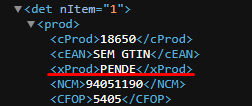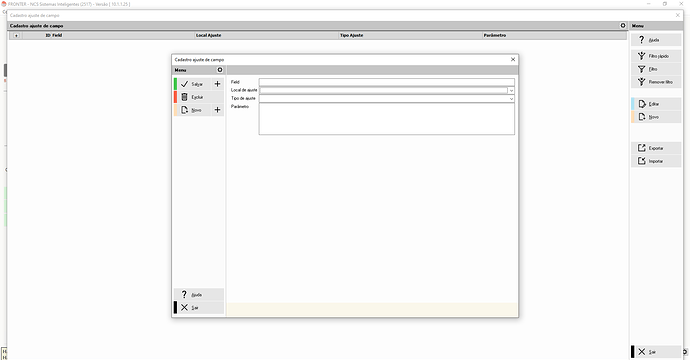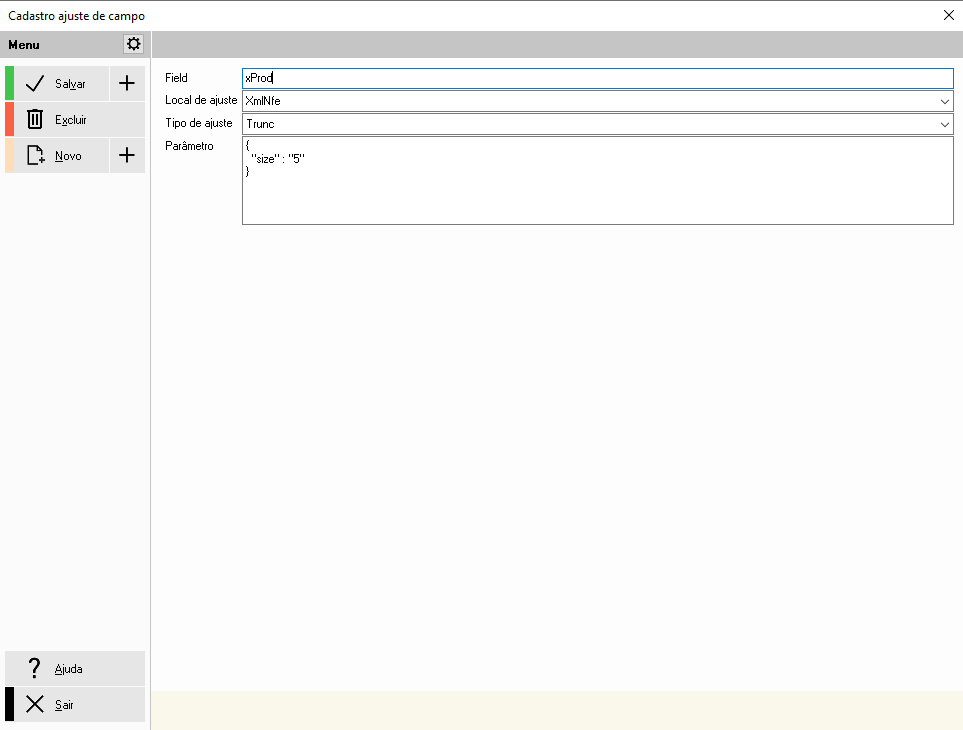Ajuste de Fields
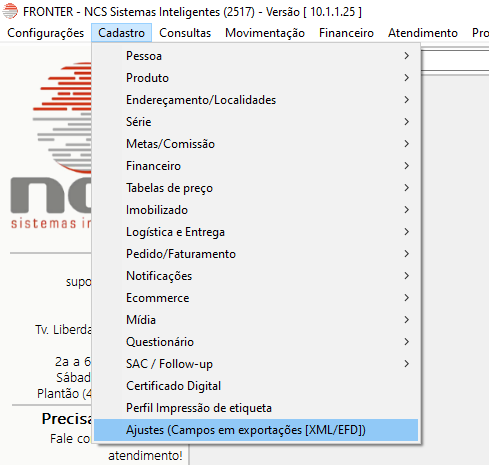
Cadastro > Ajustes (Campos em exportação [XML/EFD])
Ao clicar em “Novo”, abrirá a tela para cadastrar um ajuste de campo:
- Field: o campo em que o ajuste será feito, tendo como exemplo o xProd (nome do produto) de um XML
- Local de Ajuste: local em que o ajuste será feito, como no XML ou na Tray.
-
Tipo de Ajuste e Parâmetro: aqui será selecionado qual ajuste será feito, sendo eles e seus respectivos parâmetros a escolher:
-
Remove Acentos: é usado para remover os acentos do campo selecionado;
- Não possui nenhum parâmetro, já sendo feito automaticamente.
-
Lower: coloca todas as letras do campo em minúsculo;
- Não possui nenhum parâmetro, já sendo feito automaticamente.
-
Upper: coloca todas as letras do campo em maiúsculo;
- Não possui nenhum parâmetro, já sendo feito automaticamente.
-
Trim: remove os espaços em branco à esquerda e/ou à direita;
- “Left/Right/All”: será escolhido left quando deseja fazer a remoção dos espaços à esquerda, right para a remoção dos espaços à direita e all para ambos.
-
Pade: adiciona espaços à esquerda ou à direita do campo selecionado com os caracteres desejados;
- “Left/Right”: será escolhido left quando deseja adicionar os caracteres à esquerda e right quando deseja adicionar os caracteres à direita;
- “quantidade_carac”: será definida a quantidade de caracteres adicionados;
- “caracteres”: será definido o caractere adicionado (podendo ser espaço)
-
Replace: substitui as palavras escolhidas pela palavra desejada;
- “OldValue”: define o valor antigo, que deseja substituir;
- “NewValue”: define a palavra colocada no lugar.
-
Trunc: realiza um truncamento, selecionando apenas os n primeiros caracteres do campo.
-
“size”: define a quantidade de caracteres que permanecerão no campo.
As alterações devem sempre ser feitas entre as aspas após ‘:’.
-
“size”: define a quantidade de caracteres que permanecerão no campo.
-
Remove Acentos: é usado para remover os acentos do campo selecionado;
Deve-se atentar na ordem em que os cadastros são feitos, pois ela será também a ordem do processo de ajuste dos campos (exemplo: caso adicionado primeiro um cadastro tipo de ajuste ‘lower’ e depois um ‘upper’ no mesmo campo, o campo ficará com as letras em maiúsculo.
Uma dica é seguir o processo conforme a ordem descrita anteriormente (Remove Acentos, Lower, Upper, Trim, Pade, Replace e Trunc).
Ao finalizar o cadastro, devemos clicar no botão “Salvar”.
Assim, as alterações serão para cadastros ou documentos posteriores.